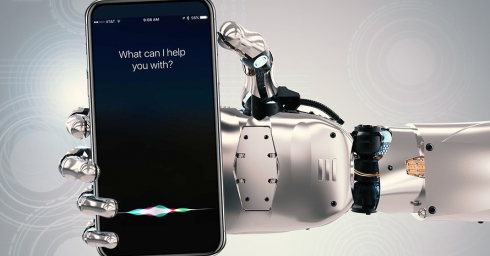“CẬN CẢNH” MACOS CATALINA PUBLIC BETA: RẤT NHIỀU THỨ HAY HO
27/06/2019
Có khá nhiều tính năng mới thú vị được Apple cập nhật trong phiên bản macOS mới này, trong đó nổi bật là việc hỗ trợ các nhà phát triển "chuyển" (port) trực tiếp các ứng dụng iPad lên máy tính Mac; đồng thời, phần mềm iTunes – vốn đã trở thành "huyền thoại" gắn liền với tên tuổi của Apple – sẽ bị loại bỏ và được thay thế bằng các ứng dụng nhỏ hơn. Dự kiến, Apple sẽ tung ra phiên bản chính thức của macOS Catalina vào mùa thu tới. Tuy nhiên, đêm qua hãng đã tung ra phiên bản thử nghiệm public beta đầu tiên của Catalina dành cho tất cả người dùng có mong muốn trải nghiệm.
Cuối cùng thì Apple cũng đã chịu nói lời chia tay với ứng dụng iTunes dành cho máy tính Mac, bằng cách chia nhỏ phần mềm trước đây vốn vô cùng nặng nề vì bị "nhồi nhét" quá nhiều tính năng thành ba ứng dụng nhỏ với chức năng chuyên biệt hơn, gồm: Apple Music, Apple Podcasts và Apple TV. Công ty cho biết những ứng dụng này sẽ có hiệu suất hoạt động tốt hơn, nhưng hiện tại Catalina mới chỉ ở trong giai đoạn thử nghiệm đầu tiên, do đó rất khó để so sánh chính xác sự khác biệt về tốc độ giữa ba phần mềm mới này và iTunes nguyên bản.



Apple có lẽ đã "mượn" ý tưởng từ một số ứng dụng của bên thứ ba như Luma Display để phát triển một tính năng mới có tên là Sidebar trong macOS Catalina, cho phép người dùng sử dụng iPad dưới dạng một màn hình phụ cho máy tính Mac. Tính năng này hoạt động thông qua cả hai phương thức kết nối là không dây và có dây; Apple cho biết hiệu suất hoạt động của hai phương thức kết nối này là như nhau. Qua trải nghiệm thực tế, phóng viên The Verge nhận thấy "quảng cáo" của Apple nhìn chung là đúng, nhưng chế độ kết nối không dây có thể vẫn còn một số lỗi trong giai đoạn thử nghiệm đầu tiên này. Hơn nữa, phương thức kết nối không dây chỉ hoạt động trong phạm vi 10 mét (khoảng hơn 30 feet) bởi Apple sử dụng công nghệ Bluetooth để kết nối giữa máy Mac và iPad sử dụng tính năng Sidecar.

Dự án Catalyst đã cung cấp cho các nhà phát triển một phương thức rất dễ dàng để chuyển (port) các ứng dụng iPad lên nền tảng macOS, trong khi đó vẫn mang đến sự linh hoạt và các công cụ cần thiết để cung cấp cho người dùng trải nghiệm như những phần mềm macOS nguyên bản. Các công cụ điều khiển bằng cảm ứng sẽ tự động được chuyển sang các thao tác với chuột và bàn phím; song nhà phát triển vẫn có thể tuỳ biến thêm một chút để giúp ứng dụng của mình tương thích với tiêu chuẩn của các ứng dụng Mac trước đây, chẳng hạn như thanh menu điều khiển ở trên cùng, các phím tắt, hỗ trợ Touch Bar, và các thanh menu bên (sidebar) có màu đục. (Chưa kể, các nhà phát triển còn phải thiết kế lại các biểu tượng của ứng dụng, bởi biểu tượng trên iOS nếu đưa lên thanh dock của macOS trông sẽ rất kì quặc). Nếu các ứng dụng sử dụng những tính năng mới của iOS 13 như chế độ nền tối, chúng cũng sẽ tương thích với macOS Catalina.
Tương tự như ứng dụng tương đương trên iOS, Apple sẽ cập nhật app Reminders trên macOS, mang tới một thiết kế hoàn toàn mới cùng nhiều tính năng cao cấp hơn. Ứng dụng Find My, sự kết hợp giữa hai app Find My Friends và Find My iPhone (hoặc Mac đối với macOS), cũng sẽ xuất hiện trên phiên bản macOS Catalina mới.

 Apple cũng sẽ đưa tính năng Screen Time từ iOS lên macOS Catalina. Bạn có thể truy cập chức năng này ngay từ ứng dụng thiết lập hệ thống (System Preferences). Tương tự như phiên bản dành cho iOS, tính năng Screen Time trên Mac cũng sẽ hiển thị cho bạn biết thời gian mà bạn sử dụng mỗi ứng dụng. Bạn có thể đặt giới hạn và thiết lập những khoảng thời gian trong ngày mà bạn không muốn sử dụng một app bất kỳ. Bạn cũng có thể thiết lập giới hạn sử dụng từng nhóm ứng dụng cụ thể, chẳng hạn như trò chơi điện tử hay mạng xã hội. Chưa hết, Apple còn cho phép phụ huynh kiểm soát hoạt động liên hệ của trẻ trên trên máy tính — ví dụ như chỉ cho phép chúng liên hệ với những người có tên trong danh bạ.
Apple cũng sẽ đưa tính năng Screen Time từ iOS lên macOS Catalina. Bạn có thể truy cập chức năng này ngay từ ứng dụng thiết lập hệ thống (System Preferences). Tương tự như phiên bản dành cho iOS, tính năng Screen Time trên Mac cũng sẽ hiển thị cho bạn biết thời gian mà bạn sử dụng mỗi ứng dụng. Bạn có thể đặt giới hạn và thiết lập những khoảng thời gian trong ngày mà bạn không muốn sử dụng một app bất kỳ. Bạn cũng có thể thiết lập giới hạn sử dụng từng nhóm ứng dụng cụ thể, chẳng hạn như trò chơi điện tử hay mạng xã hội. Chưa hết, Apple còn cho phép phụ huynh kiểm soát hoạt động liên hệ của trẻ trên trên máy tính — ví dụ như chỉ cho phép chúng liên hệ với những người có tên trong danh bạ.
Việc chia nhỏ iTunes ra đồng nghĩa với việc Apple phải tìm cách đưa tính năng đồng bộ dữ liệu với iPhone và iPad "đi đâu đó". Trước đây, nhiều người cho rằng Apple sẽ tích hợp tính năng này vào ứng dụng Apple Music; song trên thực tế, Apple lại chọn giải pháp "mang" tính năng đồng bộ dữ liệu iPhone và iPad lên ứng dụng Finder của macOS. Về cơ bản, màn hình thiết lập của tính năng này không có gì thay đổi so với khi nó còn ở trong iTunes, chỉ là có chút khác biệt về vị trí mà thôi. Và như Apple đã hứa tại WWDC, không có cửa sổ nào "nhảy" ra trên màn hình một cách tự động (và mang đến nhiều sự khó chịu) khi bạn kết nối iPhone/iPad với máy tính nữa (trước kia mỗi lần kết nối thiết bị iOS vào Mac, cửa sổ iTunes sẽ tự động hiển thị). Bạn chỉ cần sử dụng Finder để đồng bộ, sao lưu hay khôi phục thiết bị iOS của mình.
Apple đã chiếu một đoạn video trình diễn tính năng Voice Control trên sân khấu WWDC vừa qua và nhận được rất nhiều sự tán dương của những người có mặt tại sự kiện. Tính năng này cho phép người dùng Mac (và cả các thiết bị iOS / iPadOS) có thể hoàn toàn điều khiển toàn bộ thiết bị của mình chỉ bằng giọng nói. Và để xem thực tế tính năng này hoạt động như thế nào, bạn có thể theo dõi đoạn video dưới đây do Apple thực hiện và trình chiếu tại WWDC vừa qua. Hệ thống của Apple đủ "thông minh" để phân biệt giữa các câu lệnh của người dùng với "giọng đọc chính tả" khi họ muốn nhập liệu trong ứng dụng. Do đó, bạn đừng lo rằng tin nhắn mình gửi đi sẽ có kèm cả câu lệnh "nhấn gửi" ("hit send"). Apple cho biết chất lượng của tính năng đọc chính tả do hang cung cấp đã được cải thiện đáng kể.
- Phần mềm Mail trên Catalina sẽ cho phép bạn chặn những người gửi mà bạn không muốn nhận email từ họ, tắt thông báo của các cuộc hội thoại thư, và tự động huỷ đăng ký nhận email từ các tổ chức kinh doanh thương mại chỉ với một cú nhấp chuột.
- Tính năng bảo mật Activation Lock sẽ có mặt trên các máy tính Mac bị bỏ quên hay đánh cắp, và hoạt động tương tự như iOS, nhưng chỉ dùng được trên các máy tính có chip bảo mật T2 được tích hợp bên trong. Hiện tại, danh sách các dòng máy có tích hợp con chip này bao gồm MacBook Pro 2018 hoặc mới hơn MacBook Air 2018, Mac mini 2018 và iMac Pro. Tương tự như trên iPhone, khi máy Mac bị đưa vào chế độ "mất" (lost), bạn cần phải nhập mật khẩu tài khoản Apple ID của mình vào thì mới sử dụng được máy. Ngoài ra, bạn cũng không thể boot bên ngoài hệ điều hành ở chế độ khôi phục (cứu hộ) và sử dụng công cụ Disk Utility để xoá trắng ổ cứng nhằm "vượt qua" lớp bảo mật Activation Lock.
- Thông tin tài khoảnApple ID của bạn sẽ hiển thị ngay trên đầu ứng dụng System Preferences, giúp bạn truy cập nhanh chóng và dễ dàng vào các công cụ quản lý tài khoản. Giờ đây, với Catalina, người dùng có thể dễ dàng đổi mật khẩu Apple ID ngay trên máy tính Mac.
- Trước đây, bạn đã có thể sử dụng Apple Watch để mở khoá máy Mac; và với phiên bản macOS Catalina mới này, thậm chí bạn còn có thể làm được nhiều hơn thế. Bạn có thể dùng đồng hồ thông minh của Apple để xác thực và truy cập vào danh sách các mật khẩu được lưu trên máy, xác thực cài đặt ứng dụng, hiển thị các ghi chú bị khoá chỉ bằng cách chạm hai lần vào vòng xoay của đồng hồ.

- Các ứng dụng sẽ phải "xin" bạn cấp quyền truy cập bất kỳ khi nào chúng muốn truy cập vào các thư mục Documents, Downloads, Desktop, hoặc thư mục lưu trên đám mây iCloud Drive. Ngoài ra, chúng cũng cần phải được cấp quyền thì mới có thể truy cập vào các thiết bị lưu trữ gắn ngoài được kết nối với máy Mac.

- macOS Catalina sẽ hoạt động trên phân vùng hệ thống "chỉ đọc" nhằm tránh việc các tập tin hệ thống quan trọng bị xoá hoặc ghi đè, ảnh hưởng tới hoạt động của hệ điều hành.
-Ứng dụng Photos trênmacOS được cải tiến chậm hơn so với phiên bản trên iOS. Trên Catalina, ứng dụng này cũng mang tới trải nghiệm duyệt ảnh mới và hỗ trợ tính năng Memory Movies, song lại thiếu rấ nhiều công cụ chỉnh sửa ảnh mạnh mẽ mà Apple mang tới cho ứng dụngPhotos trên iOS 13 — đặc biệt là đối với video.
- Các ứng dụng 32-bit sẽ không còn được hỗ trợ trên macOS Catalina. Chấm hết. Chúng sẽ không thể hoạt động trên hệ điều hành mới. Do đó, nếu bạn có bất kỳ ứng dụng 32-bit nào còn "sót" lại trên hệ thống của mình, thì khi cài đặt bản cập nhật, phần mềm sẽ hiển thị cho bạn danh sách các ứng dụng đó, kèm theo cảnh báo rằng chúng sẽ không hoạt động được nữa sau khi nâng cấp.